

加入时间:2022-05-25

加入时间:2022-05-25

加入时间:2022-05-25

加入时间:2022-05-25

加入时间:2022-05-25

加入时间:2022-05-25

加入时间:2022-05-25

加入时间:2022-05-25
加入时间:2022-05-25

加入时间:2022-05-25
加入时间:2022-05-25
加入时间:2022-05-25
加入时间:2022-05-25

加入时间:2022-05-25
加入时间:2022-05-25
加入时间:2022-05-25
加入时间:2022-05-25

加入时间:2022-05-25
加入时间:2022-05-25
加入时间:2022-05-25
【教学目标与要求】
1. 认识“画笔”模块的相关控件。掌握画正多边形的方法与技巧。
2. 形成观察与分析问题的一般方法,掌握解决问题的一般过程。
3. 通过具体的教学活动培养勇于实践、勇于探究的精神,在活动中体验成功与喜悦的情感,激发学生对Scratch的学习兴趣,帮助形成创新意识。
4. 在完成任务的同时不断创新与实践,并应用本课知识与原理解决实际问题。
【教学重点与难点】
重点:运用“画笔”模块功能画正多边形。
难点:理解画正多边形的方法及拓展应用。
【教学方法与手段】
教师通过学生自主学习和任务驱动相结合引导学生自主探究学习。
【课时安排】
安排1课时。
【教学准备】
计算机网络教室,教学广播系统,Scratch2.0编程环境,案例脚本。
【教学过程】
一、情境导入
 |
师:出示图片请同学们尝试画一画然后谈一下体会。
学生:画这图有点累,还可能画不好。
师:下面大家看看用Scratch画这幅图的情况,说一说计算机画图的优势。
师:计算机画图有快而准的优势,今天我们就一起来学习用Scratch画正多边形。
二、新授知识
认识“画笔”模块的常用功能。
任务1:自学教材开头画线段部分,尝试用Scratch在屏幕上画一条线段。
展示学生完成情况,对于完成的学生给予肯定与表扬。
师:请说出用到了哪些控件,各有什么功能。
学生交流。
师总结在角色上运用“落笔”控件和“移动10步”控件可以让角色画线。
任务2:你能用“画笔”工具画出不一样的线条吗?
学生初步尝试并交流各自脚本中关于“画笔”模块各控件的功能。
教师总结“画笔”模块各控件的基本功能,通过颜色设定、粗细设定、亮度设定可以画出不同效果的线条。
通过“旋转”、“抬笔”、“落笔”与“移动”控件的组合应用可以画出不同形状样式的线条。
任务3:画这样渐变的线。
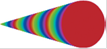 |
教师总结:通过对角色重复移动同时增加画笔颜色值和粗细值来实现过渡变化的效果。
三、新授知识:掌握画正多边形的方法。
任务4:尝试用Scratch的画图功能,画一个正方形,颜色、大小自定。
提问:通过前面的学习我们对Scratch的“画笔”模块已有了一定了解,请分析一下这两段脚本(一段用重复执行,一段不用重复执行)的相同与不同之处。
教师总结:画同样的图形可以有不同的脚本,运用重复执行可以精简脚本。
请同学们搭建“探究屋”中的两个脚本观察运行结果。
教师分析脚本:注意画图程序一般在脚本开始都有一个初始化的过程如设置位置后清空再设置粗细、大小、颜色等。
对比这两个脚本不同之处在重复的次数和旋转的角度,而相同的是重复执行的次数等于边数。
任务5:结合教材关于画正三角形的知识找出画正多边形的方法,画一个正六边形。
展示学生作品,交流画正多边形的方法。
小结:画正多边形的规律是,画正n边形需要重复执行n次,每次移动边长步数,每次旋转角度为360°/n。